編輯:關於Android編程
下載地址:
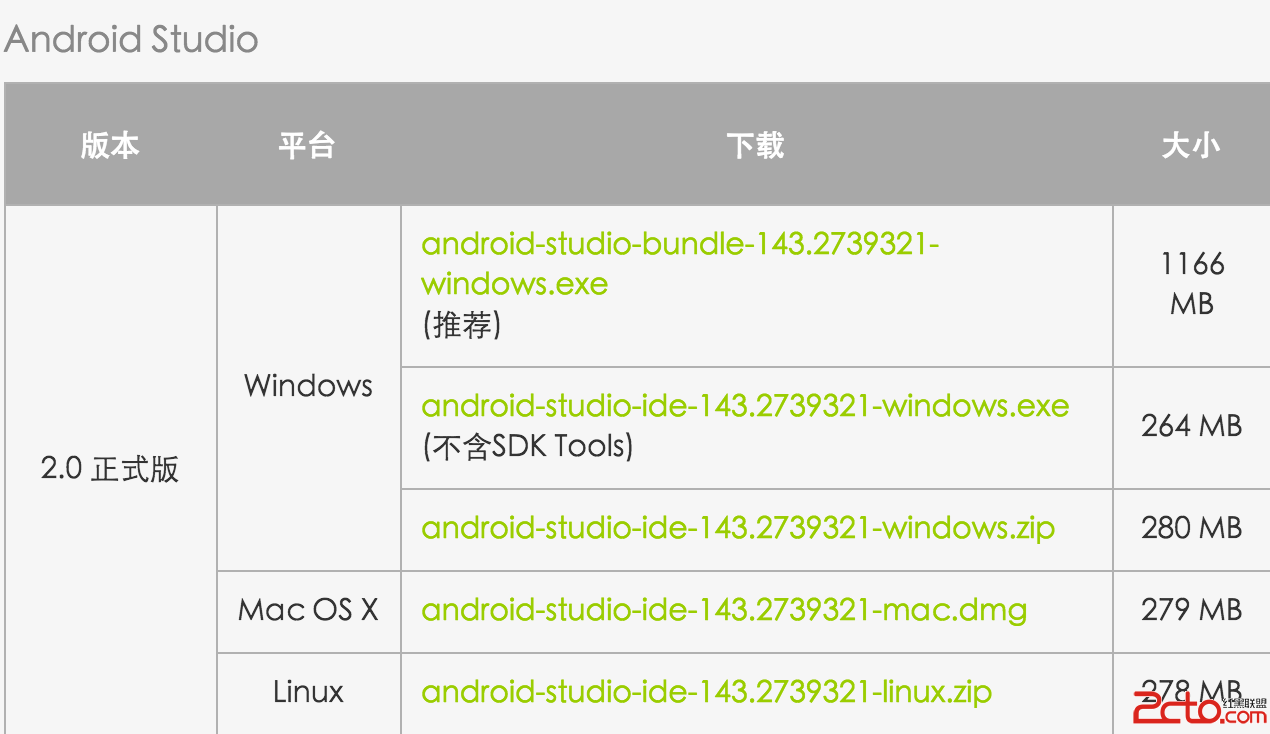 你需要的這裡基本都會有,強烈推薦到這裡下載。
你需要的這裡基本都會有,強烈推薦到這裡下載。解決方法
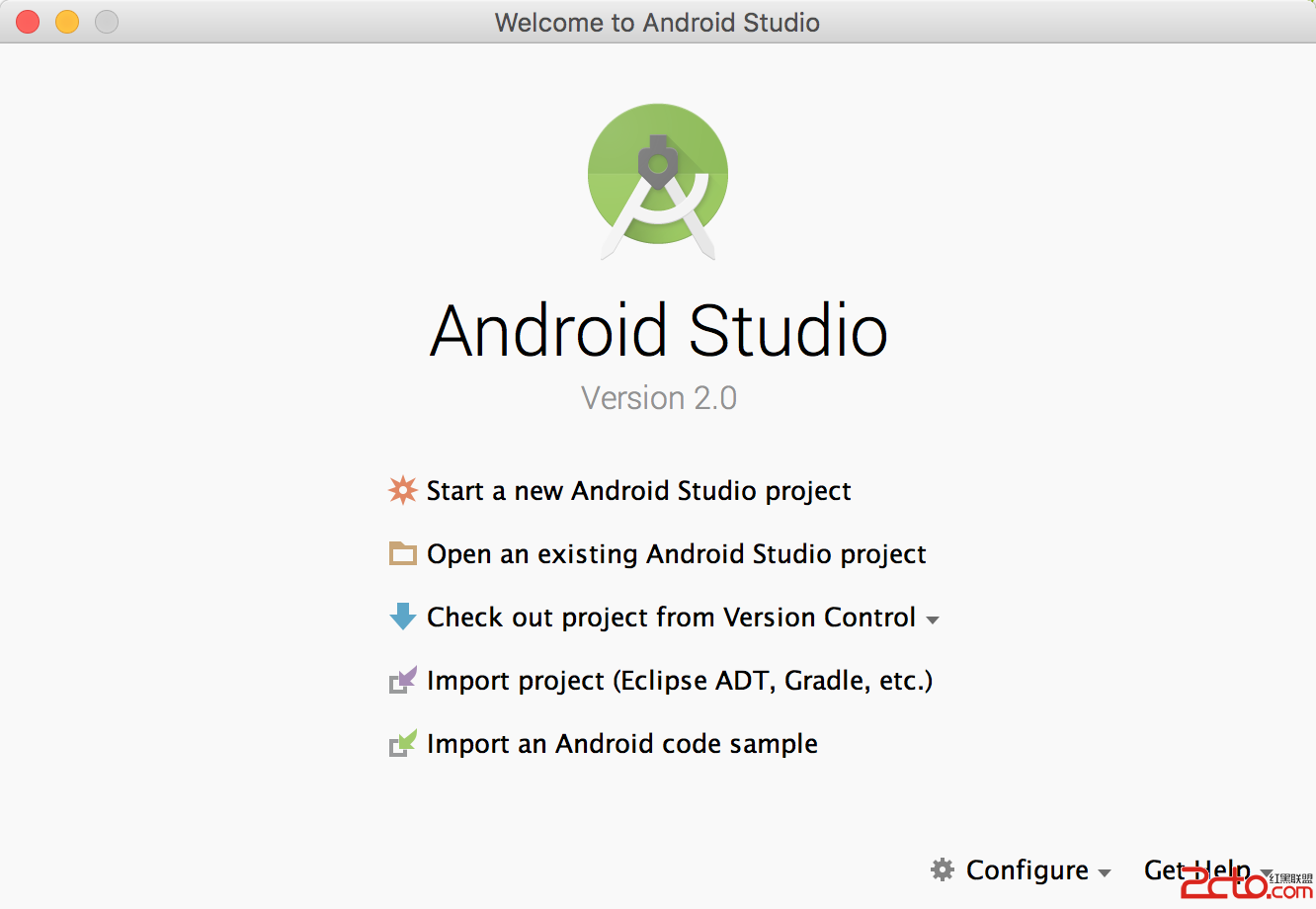
點擊Configure選擇SDK Manger可以配置SDK目錄等屬性
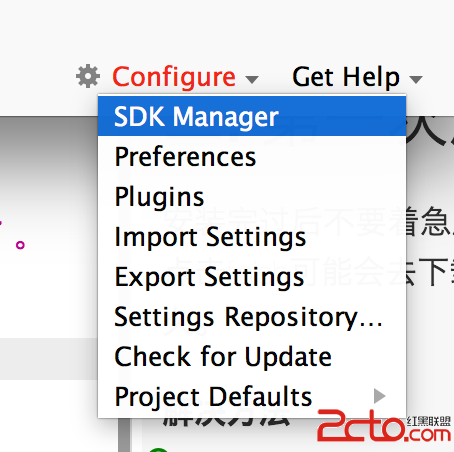
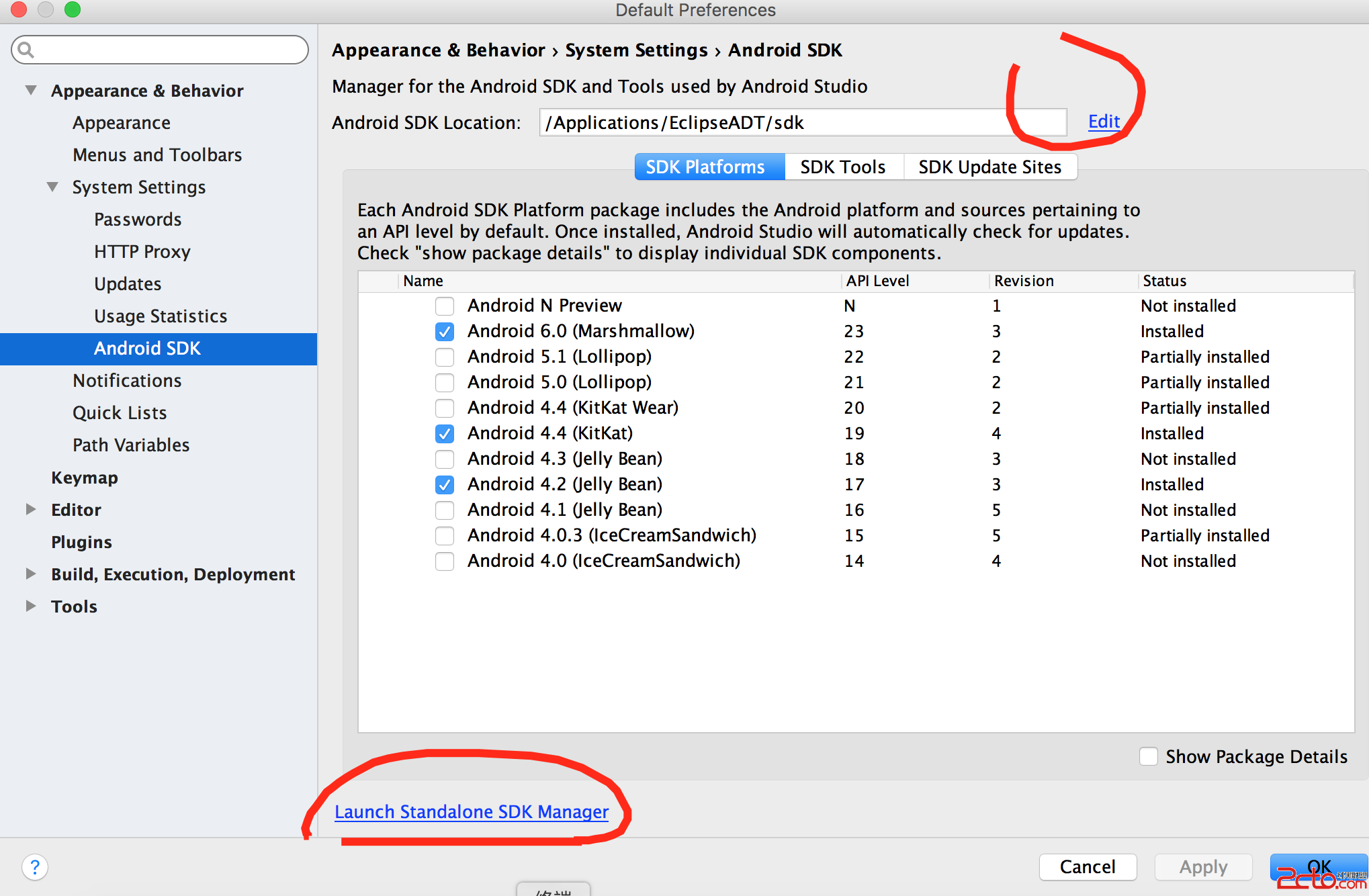
點擊左下角連接 啟動SDK Manger 配置SDK更新鏡像
我想說這一步在天朝是必須的,原因我想你懂的
下面說一下SDK更新鏡像網站的使用方法:
具體請參考AndroidDevTools
1. 啟動 Android SDK Manager ,打開主界面,依次選擇『Tools』、『Options…』,彈出『Android SDK Manager - Settings』窗口;
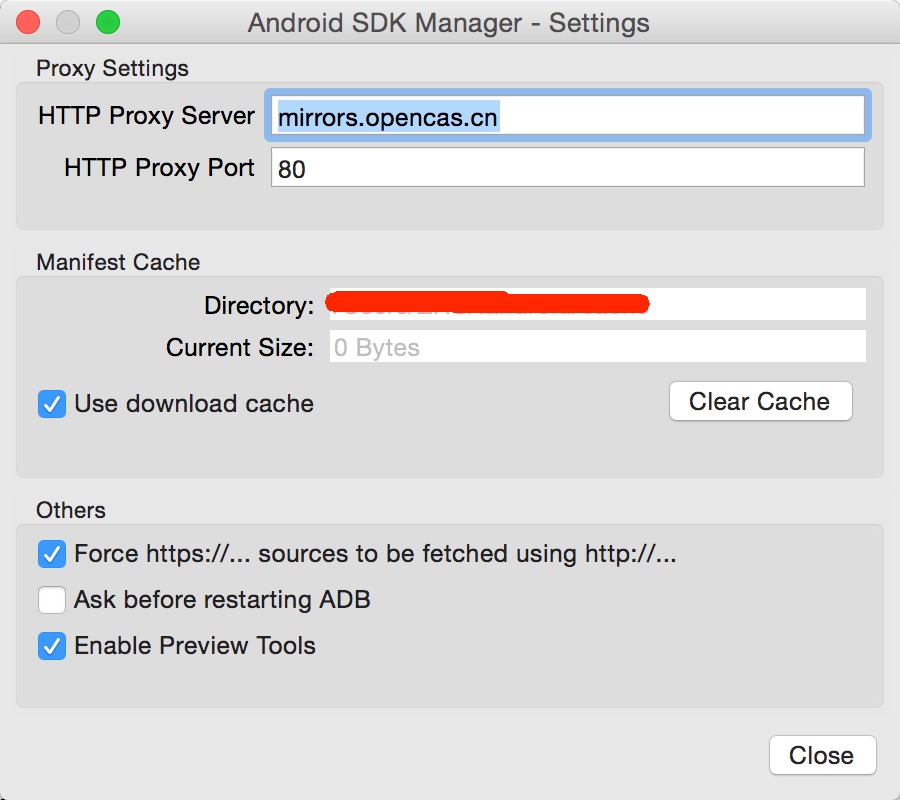 選擇鏡像網站的時候要注意的是,並不是所有的適合別人的就適合你還有可能根本無法更新,由於服務器遠近帶寬的問題,你應該選擇適合自己的鏡像,怎麼選擇。。。。我想說設置成功後選擇更新個沒下載的文件能成功下載更新並且速度不慢的就是合適的
選擇鏡像網站的時候要注意的是,並不是所有的適合別人的就適合你還有可能根本無法更新,由於服務器遠近帶寬的問題,你應該選擇適合自己的鏡像,怎麼選擇。。。。我想說設置成功後選擇更新個沒下載的文件能成功下載更新並且速度不慢的就是合適的這個沒什麼好講的,但是追求逼格喜歡黑色主題的小伙伴在意這個的不少,這裡就上圖說明一下。
啟動頁面點擊 configure->選擇Prefrences->Appearance->Theme->Darcula就是那個黑色Visual Studio風格主題 ->apply完事
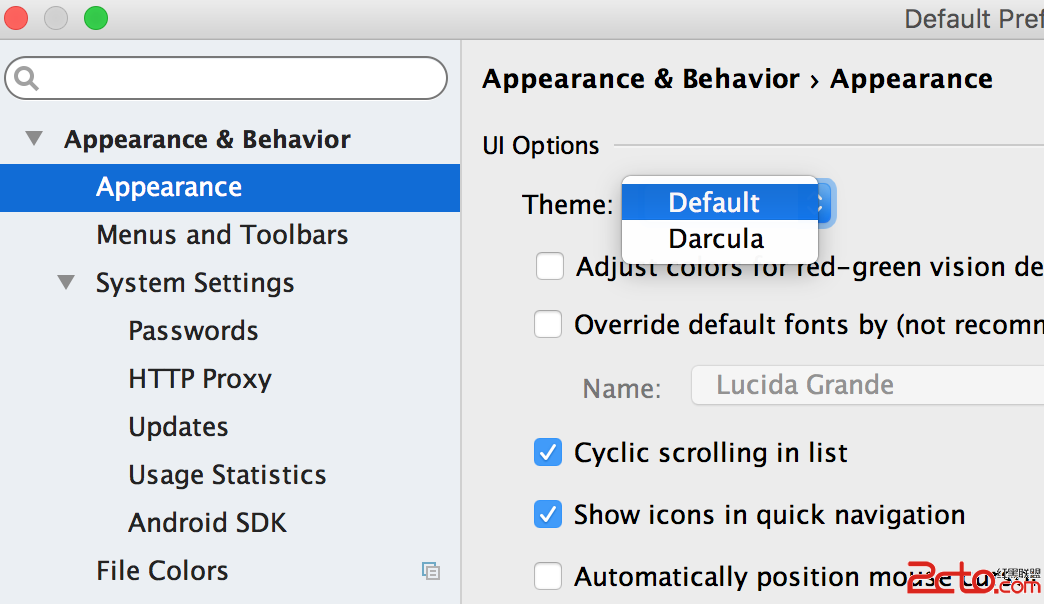
如果想要更多字體關鍵詞顏色什麼的個性化配置的話推薦到下面的網址下載
http://color-themes.com/?view=index
選擇喜歡的主題下載,下載到的是個jar文件,使用方法:
跟著引導一步步來就好了,注意最低兼容版本的選擇,新建項目的時候沒有提供編譯版本的選項,默認當前安裝的sdk的最高版本,AS給提供了幾個Activity模版,模版的實現都是比較經典的,推薦新建一個看一看。
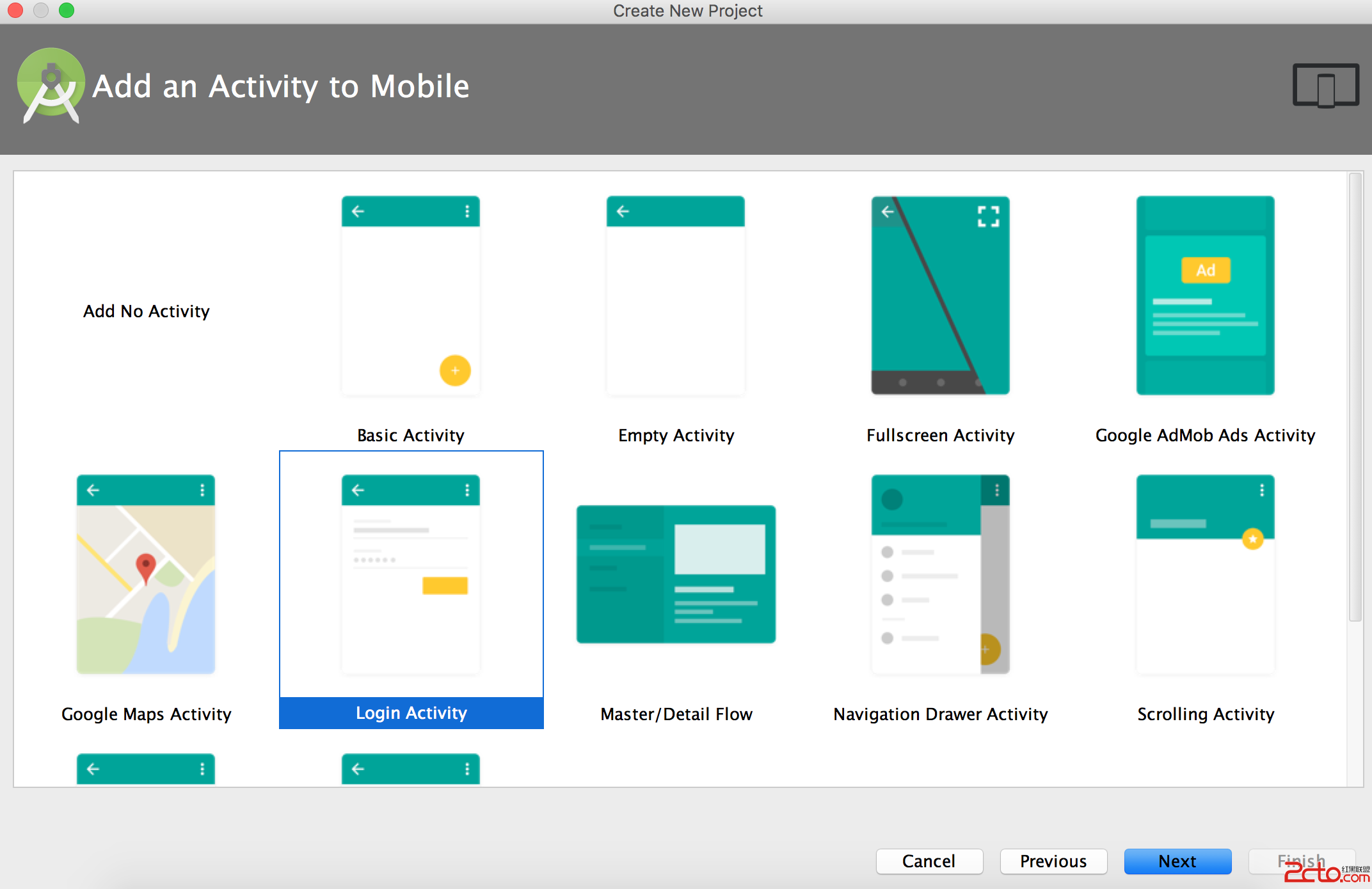
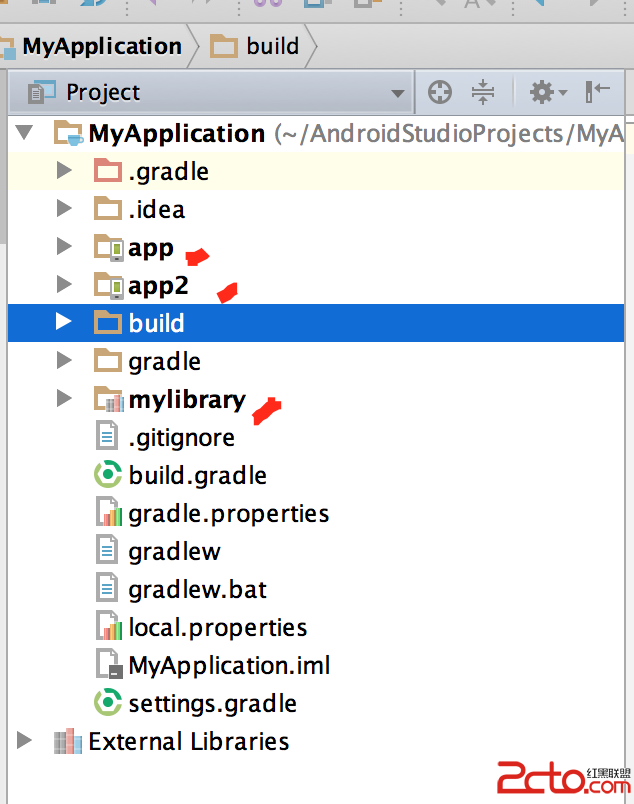
新建完一個工程 如圖點擊左上結構視圖切換,切換到Project目錄結構(開發中常用的是Android視圖,比較簡潔) 其中 app2和mylibrary是為了方便後面講解新建完成後手動添加的module默認新建工程是沒有的。
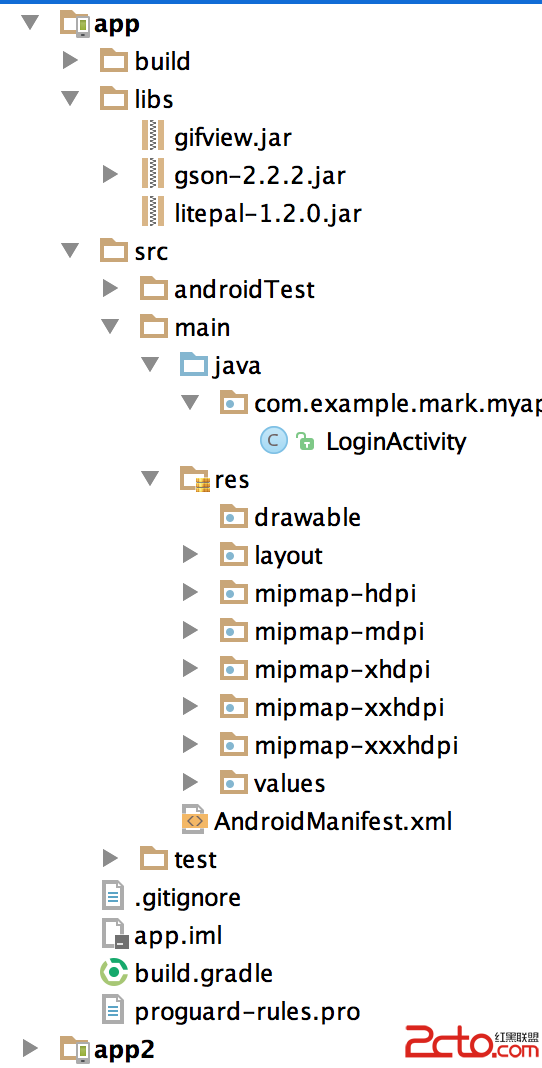 這個目錄跟eclipse目錄很像 很容易就能理解各種目錄的對應關系,比較特別的是比eclipse多了一系列mipmap文件夾,mipmap和drawable文件夾一樣都是用來存放圖片的,按官方文檔說法是mipmap文件夾只放應用圖標。其他需要使用的drawable資源象之前一樣放到對應的drawable文件夾。
新建moudle時drawable文件夾只有默認不帶分辨率參數的,適用於不同分辨率的文件夾需要自己手動建,AS提供了便捷的創建方式
在moudle上右鍵選擇Android resource directory,分別選擇類型drawable 左側列表選擇density 選擇對dpi
這個目錄跟eclipse目錄很像 很容易就能理解各種目錄的對應關系,比較特別的是比eclipse多了一系列mipmap文件夾,mipmap和drawable文件夾一樣都是用來存放圖片的,按官方文檔說法是mipmap文件夾只放應用圖標。其他需要使用的drawable資源象之前一樣放到對應的drawable文件夾。
新建moudle時drawable文件夾只有默認不帶分辨率參數的,適用於不同分辨率的文件夾需要自己手動建,AS提供了便捷的創建方式
在moudle上右鍵選擇Android resource directory,分別選擇類型drawable 左側列表選擇density 選擇對dpi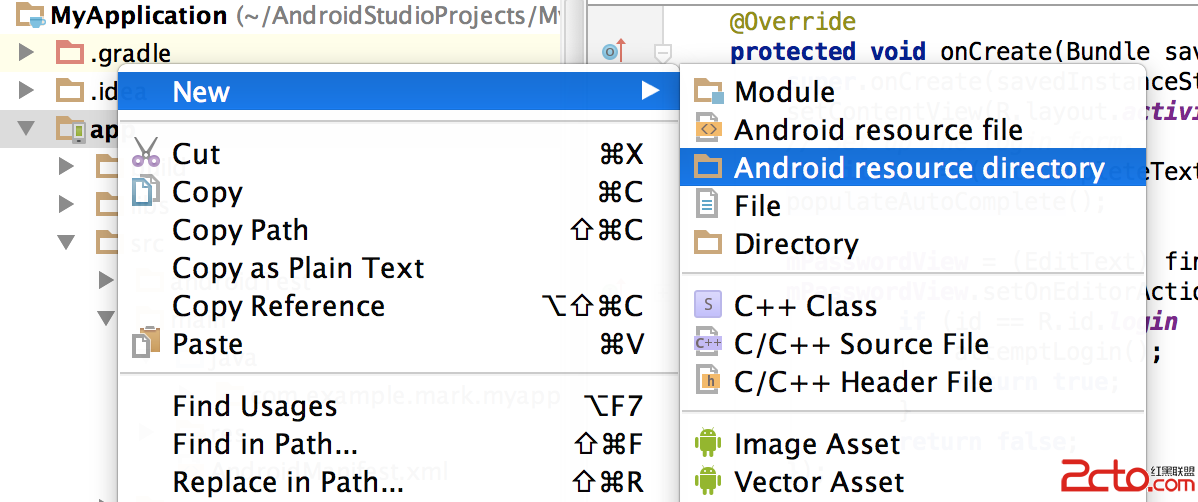
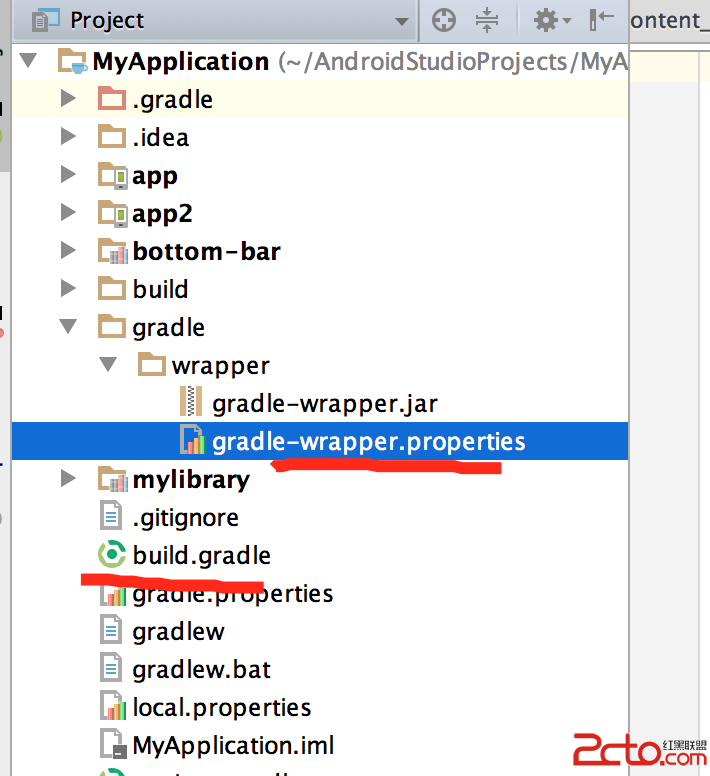
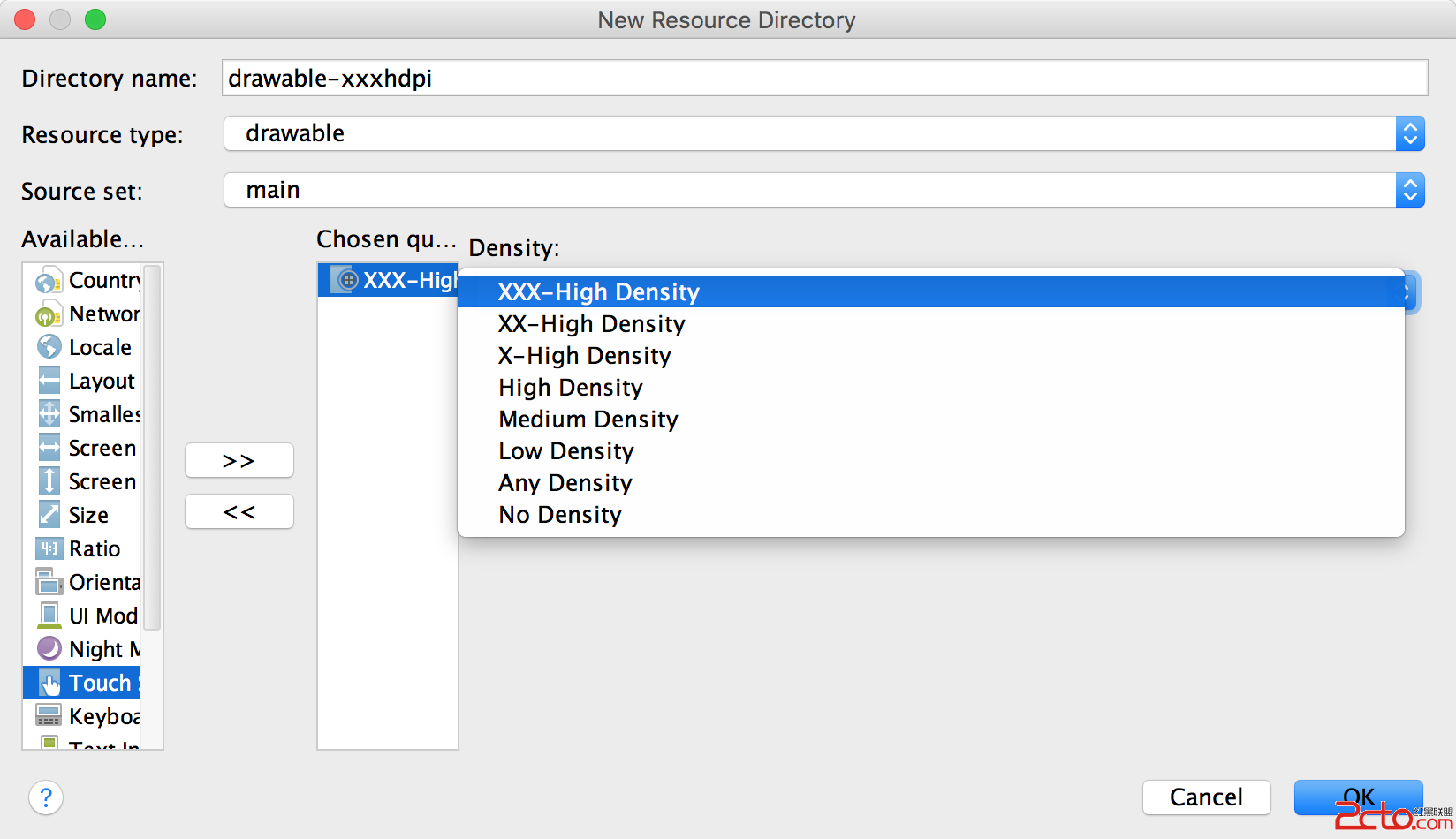
有時候我們從網上下載了一個demo工程打開後gradle報錯不能運行,這種情況大多數由於gradle版本不一致,AS下載對應版本失敗的問題引起的,一般情況下有兩種解決方法
* 手動下載對應gradle版本到本地目錄
* 修改要打開工程的gradle配置
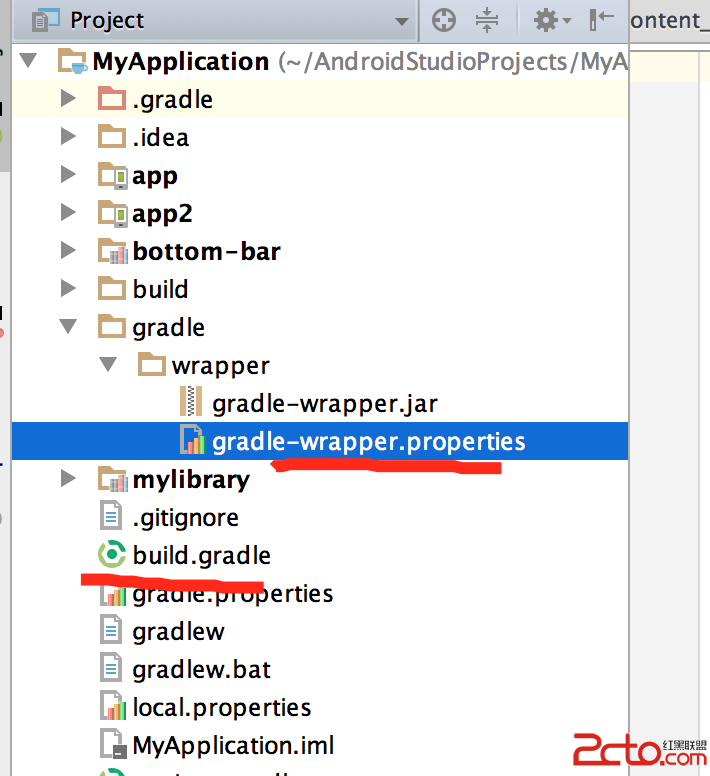
參考本地新建工程的相同文件
gradle-wrapper.properties
build.gradle
dependencies { classpath'com.android.tools.build:gradle:2.0.0' //修改版本號與本地工程文件相同}了解了項目結構之後簡單的編譯運行調試一般來說應該沒有什麼問題了,畢竟菜單欄,底部功能窗口功能提示都很明確,下面來說一說比較遇到問題的地方:添加依賴項目或運行第三方工程報錯的問題。
添加依賴一般有三種方式
1. 添加代碼倉庫的依賴
這種方式最簡單直接在項目module的build.gradle 裡面的dependencies 裡添加一句話,然後重新構建即可,如:
dependencies { compile fileTree(dir:'libs', include: ['*.jar']) testCompile'junit:junit:4.12' compile'com.android.support:appcompat-v7:23.3.0' compile'com.android.support:design:23.3.0' //添加了OKHttp的依賴 compile'com.squareup.okhttp3:okhttp:3.2.0'}可以手動添加也可以右鍵項目在open module settings裡搜索添加(推薦這種方式)
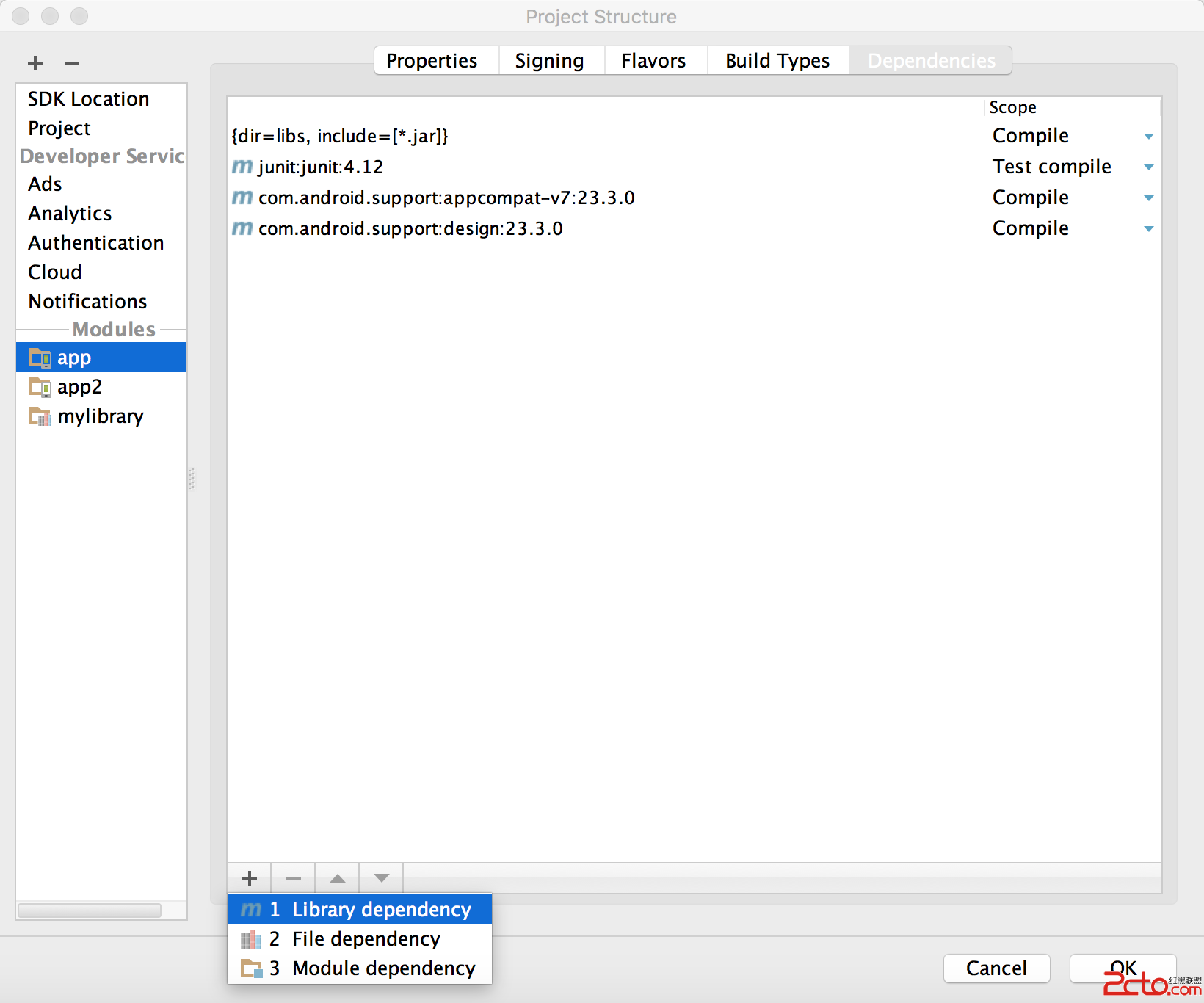
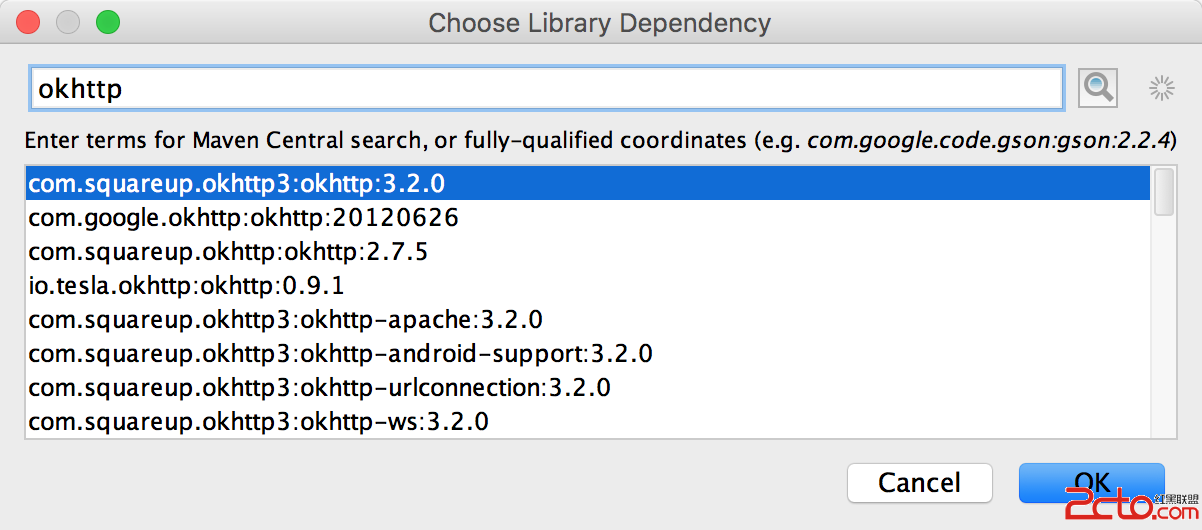
這個是最簡單的也不用聯網,和eclipse一樣把jar包拷貝到libs文件夾內,然後需要重新構建一下項目 點擊菜單欄的構建按鈕即可如圖

構建完成在左側目錄欄裡的jar文件左側應該會有尖頭可以展開查看jar包內容
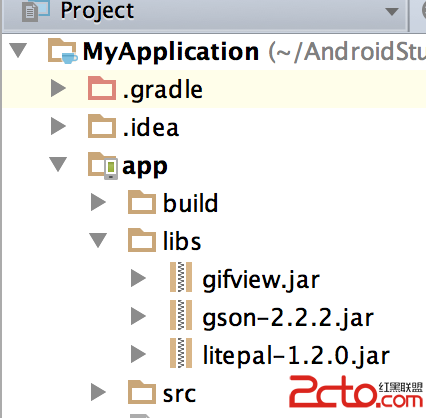
有的jar還需要關聯.so庫 這時候只需要在src目錄的main文件夾下面建一個名為jniLibs的文件夾將so庫拷貝進去即可(與res目錄同級)
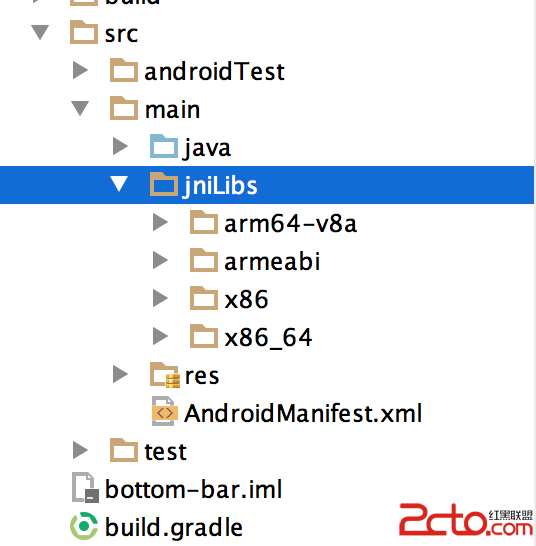
3. libray項目的依賴
很多時候我們的要用到從github上下載的項目,把其中提供的library添加到我們的項目中,方法如下 首先導入module然後添加依賴
打開project structure -> 添加新moudle ->在下載的工程文件中 選擇要導入的library的module
注意不是導入下載的整個工程文件夾 而是選擇其中的module文件夾
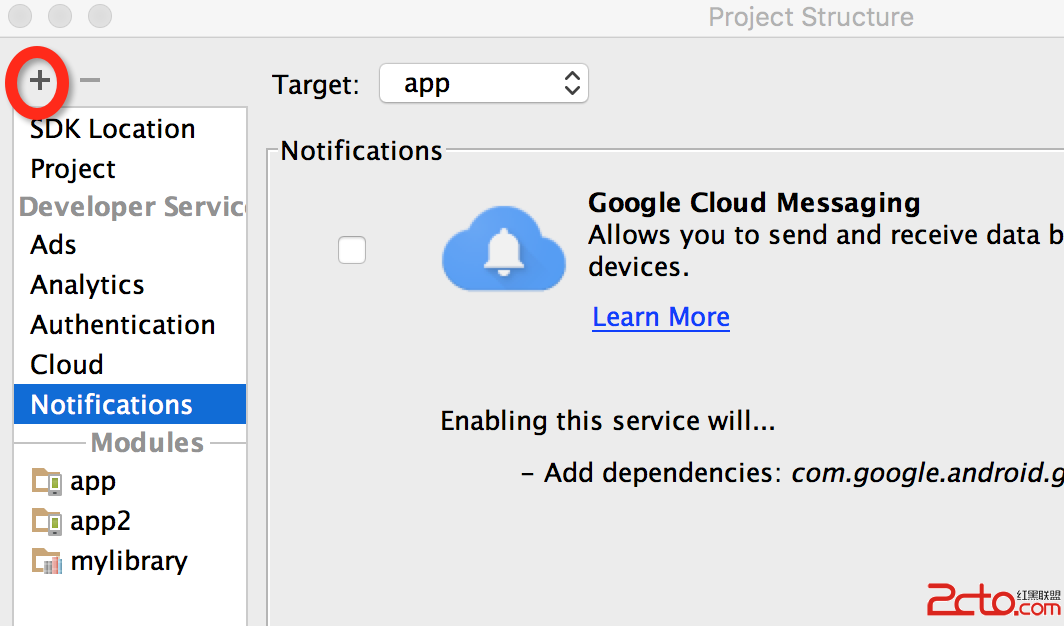
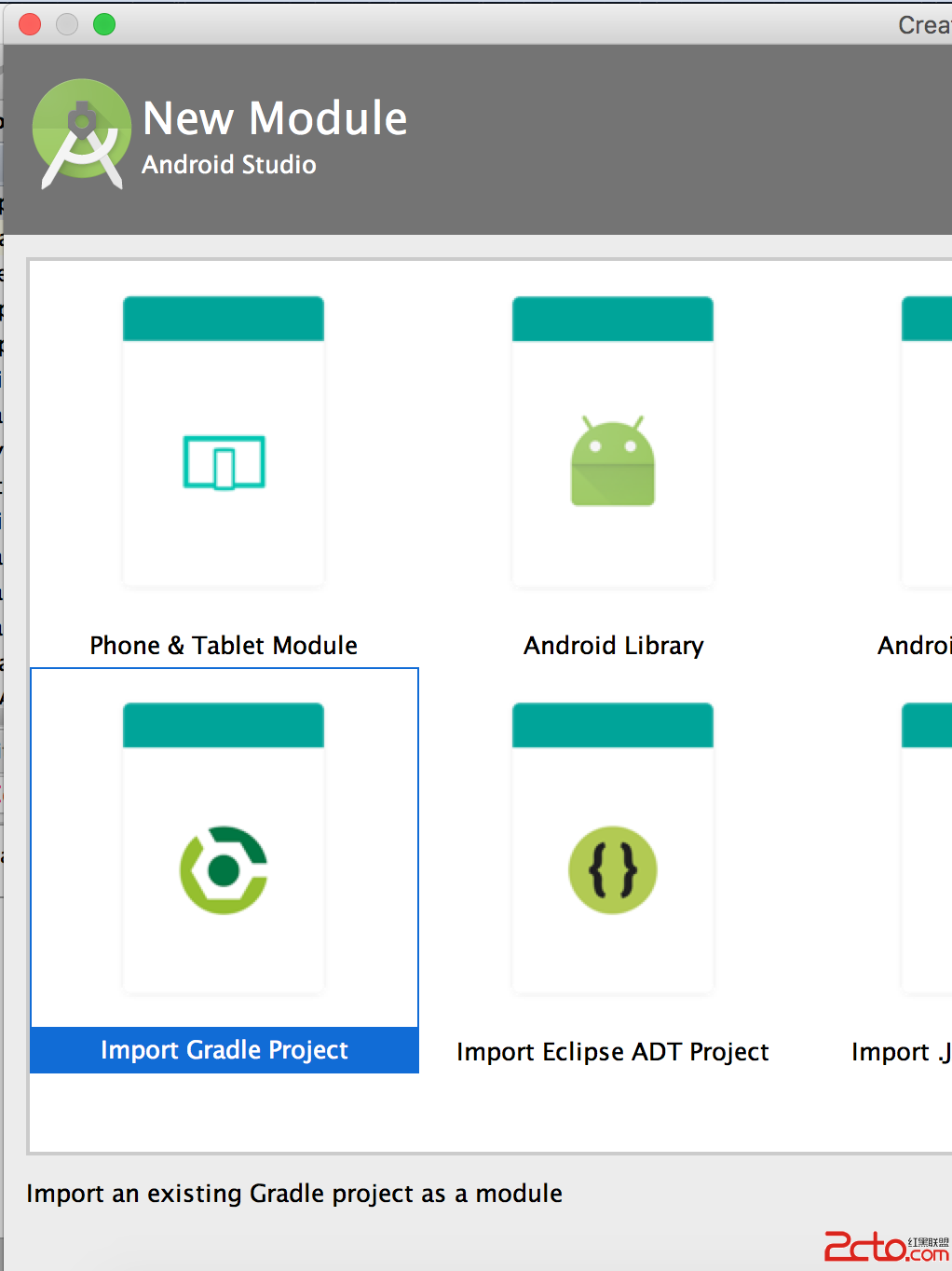
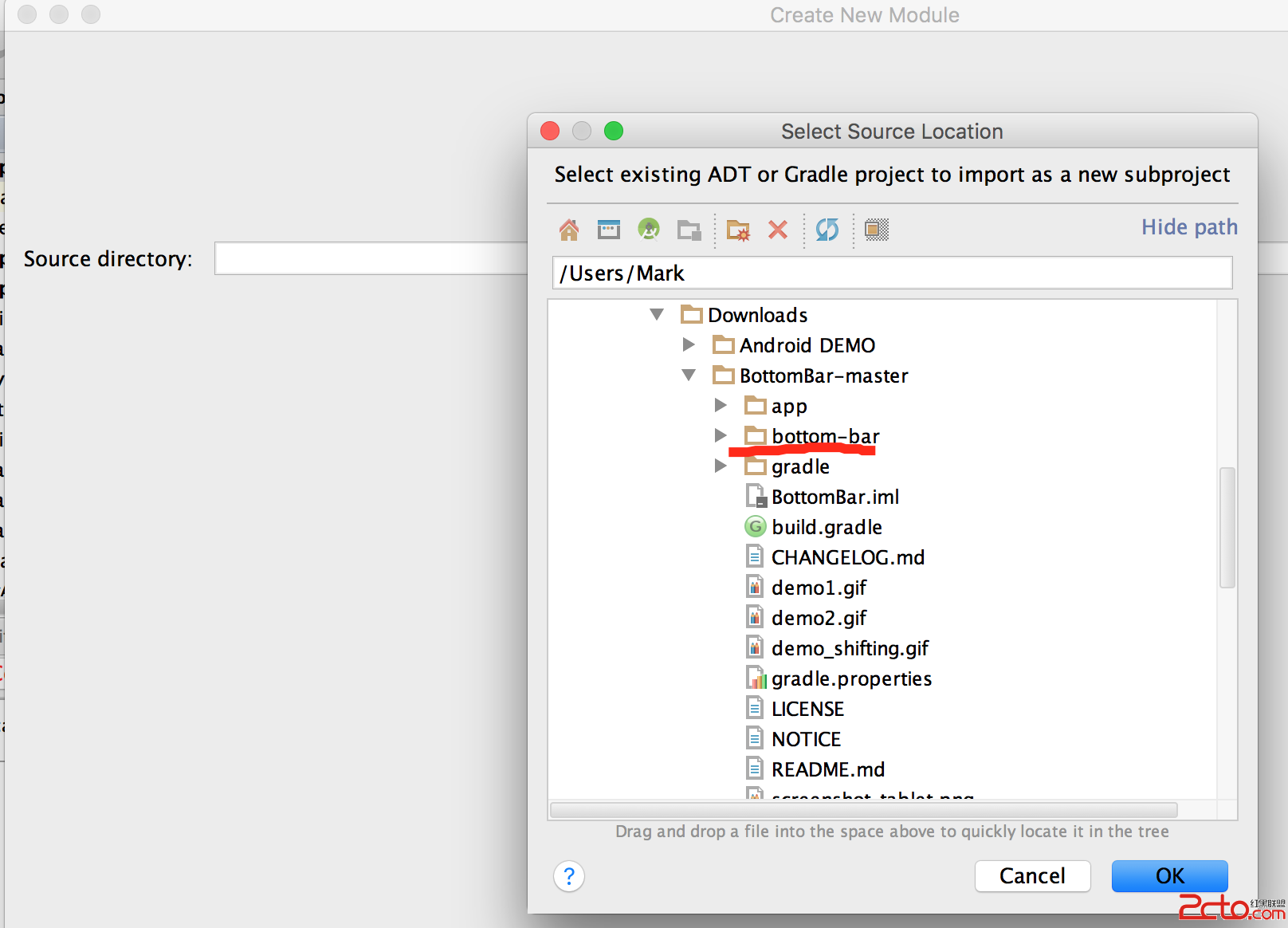
把導入的library添加到目的項目的依賴中
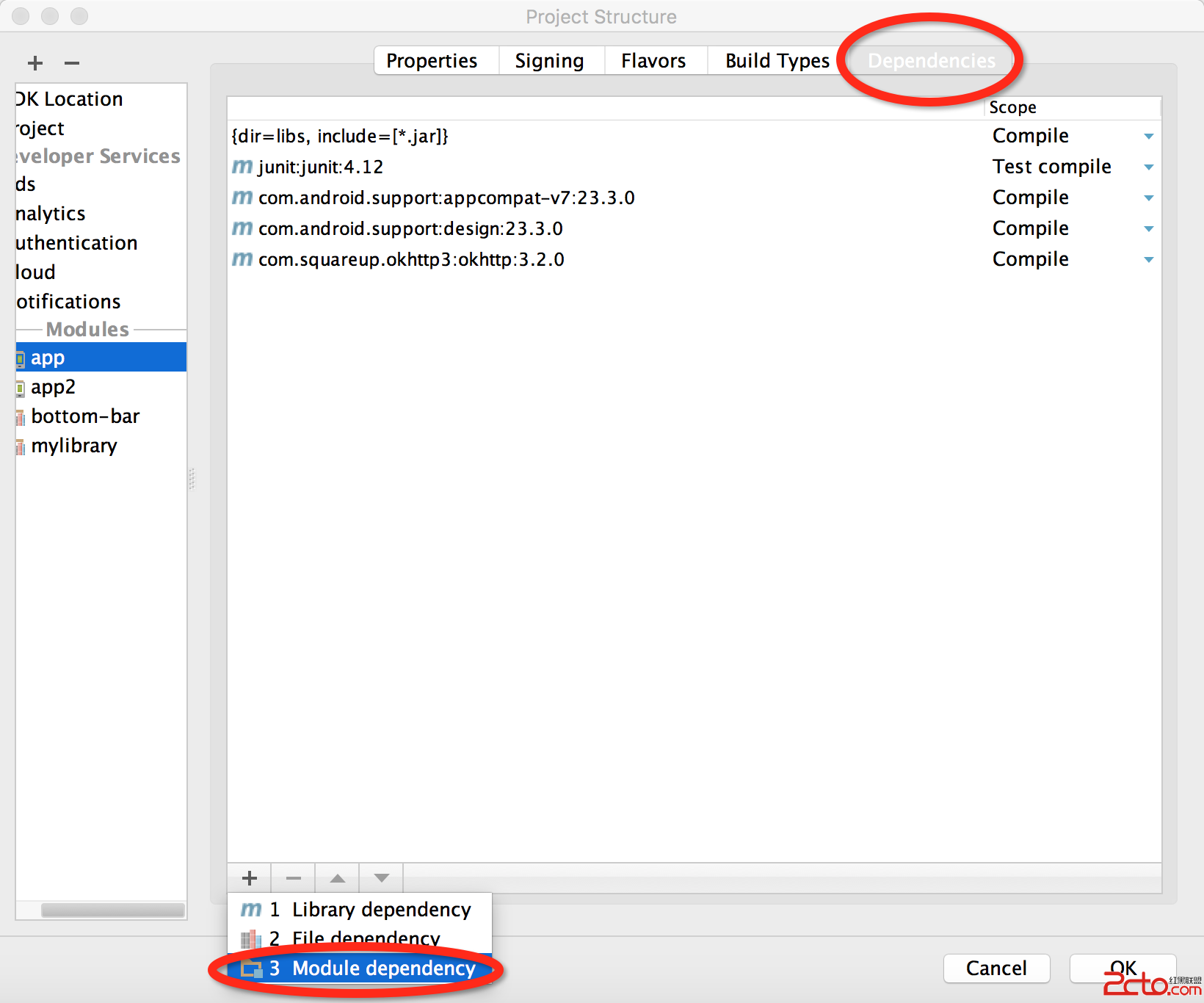
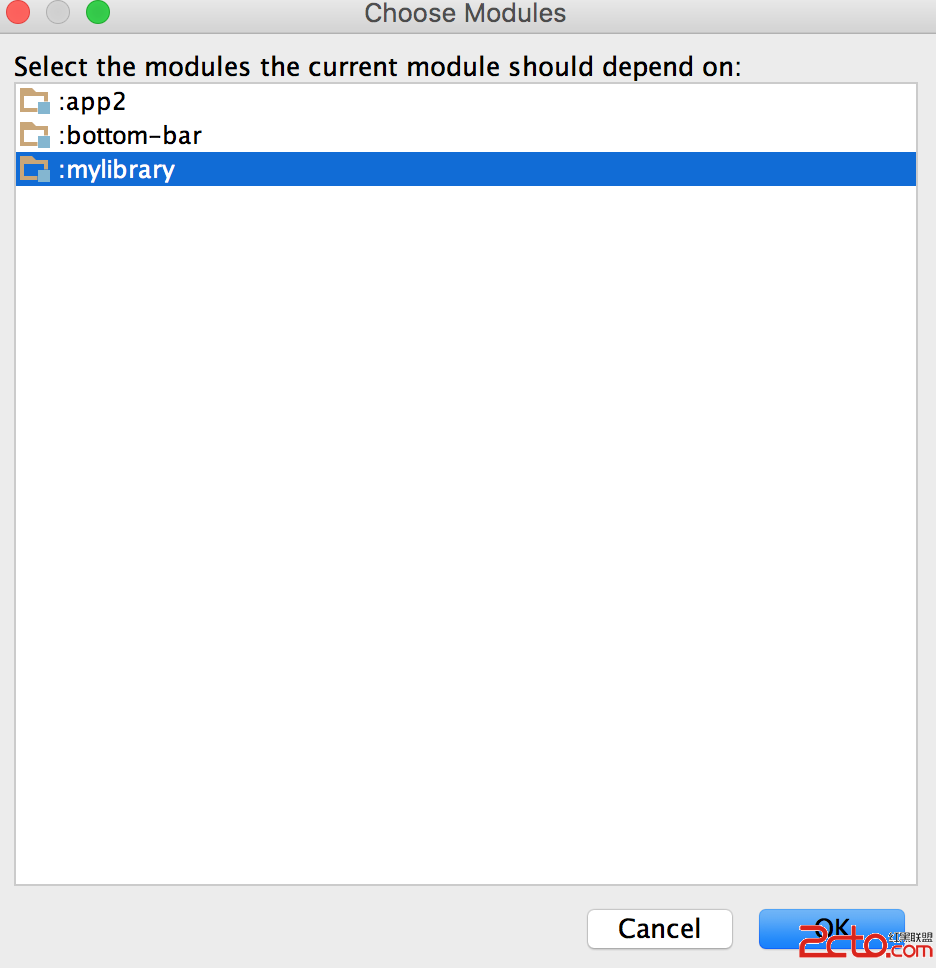
當然也可以手動把module文件夾拷貝到工程目錄中然後修改settings.gradle文件,不過不推薦這種方式。
五. 快捷鍵AS的自動提示功能很強大,有輸入過後會自動彈出提示不需要像Eclipse一樣按alt+/才提示,至於其他AS的快捷鍵很多就不一一說明了, 上個圖拿去自行修煉吧
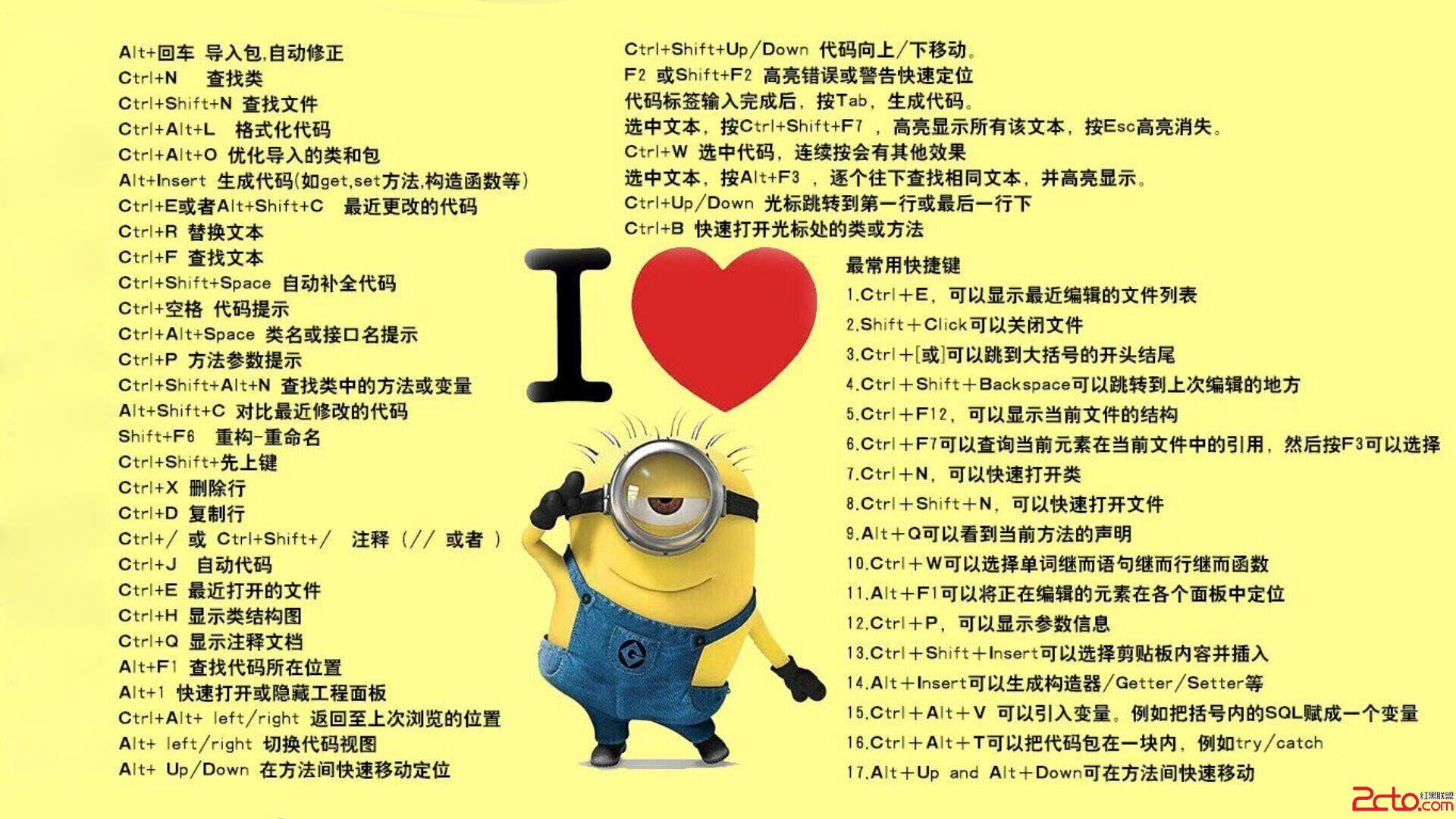
打開Setting頁面 找到Plugins 搜索安裝 如圖
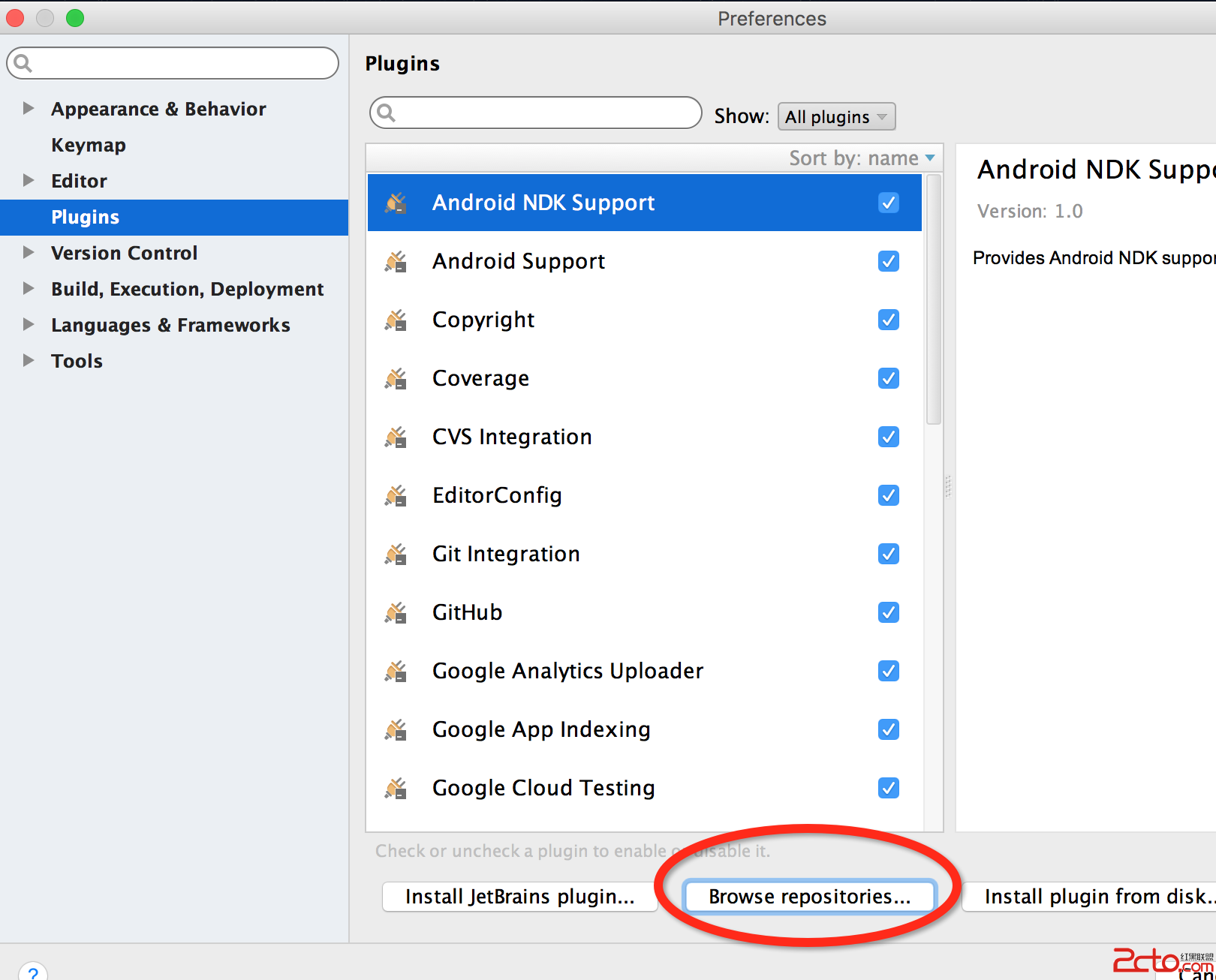
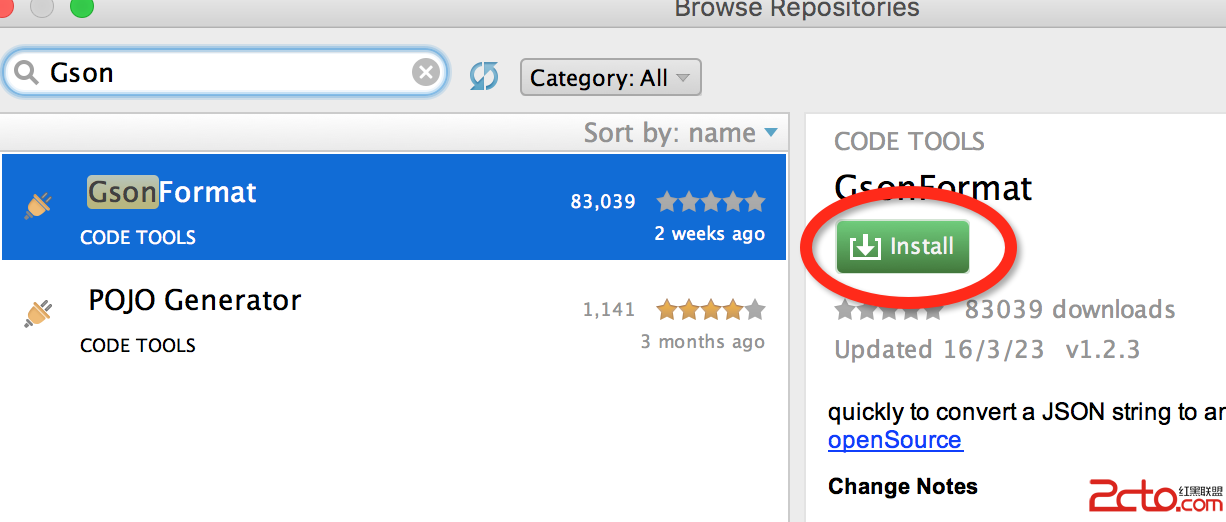
推薦的幾個AS插件,具體用法請自行百度
1. GsonFormat
2. android-butterknife-zelezny
3. JsonOnlineViewer
國內上線APP一般要從多渠道發布,為了統計渠道安裝量一般需要每個渠道生產一個安裝包,AS自帶多渠道打包功能,多渠道打包功能絕對是AS最實用的功能之一,這裡重點講一下。
簽名文件可以在build->generate signed apk -> 選擇項目 next ->create new生成,方式與eclipse差不多
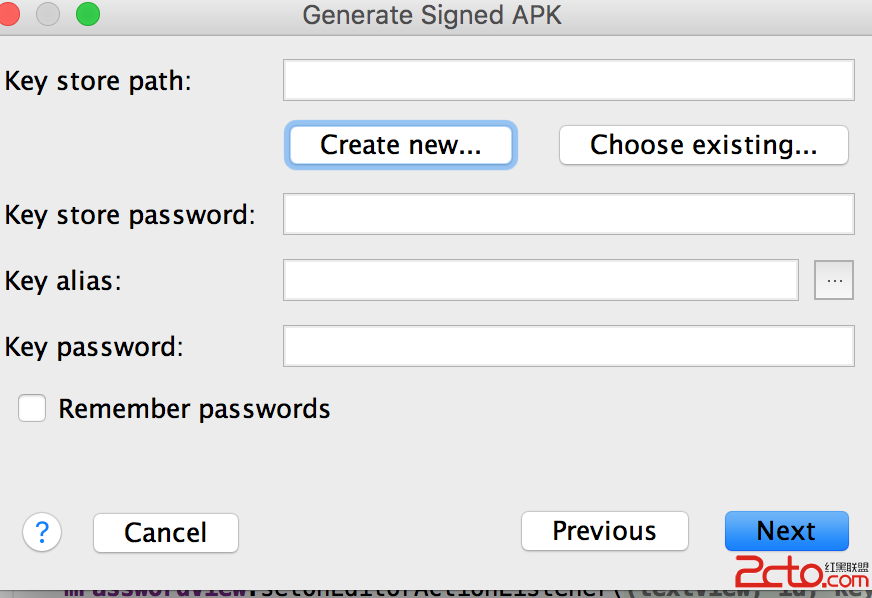
打開module setting 新建一個signing項 選擇簽名文件 填寫簽名文件的密碼別名等
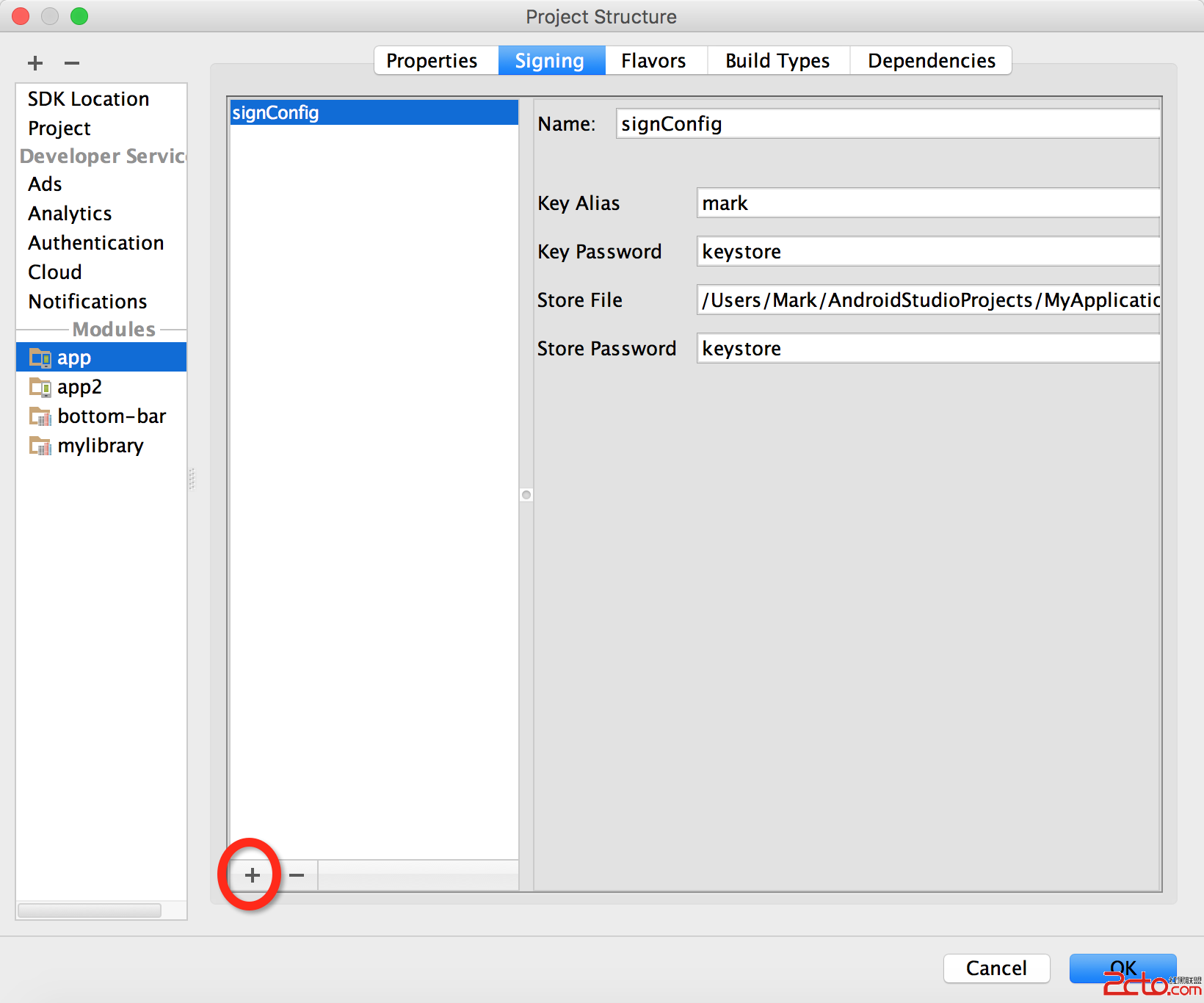
作為示例我新建了三個配置並選擇打包用到的簽名配置 一個offline_debug、一個release_360、一個release_baidu
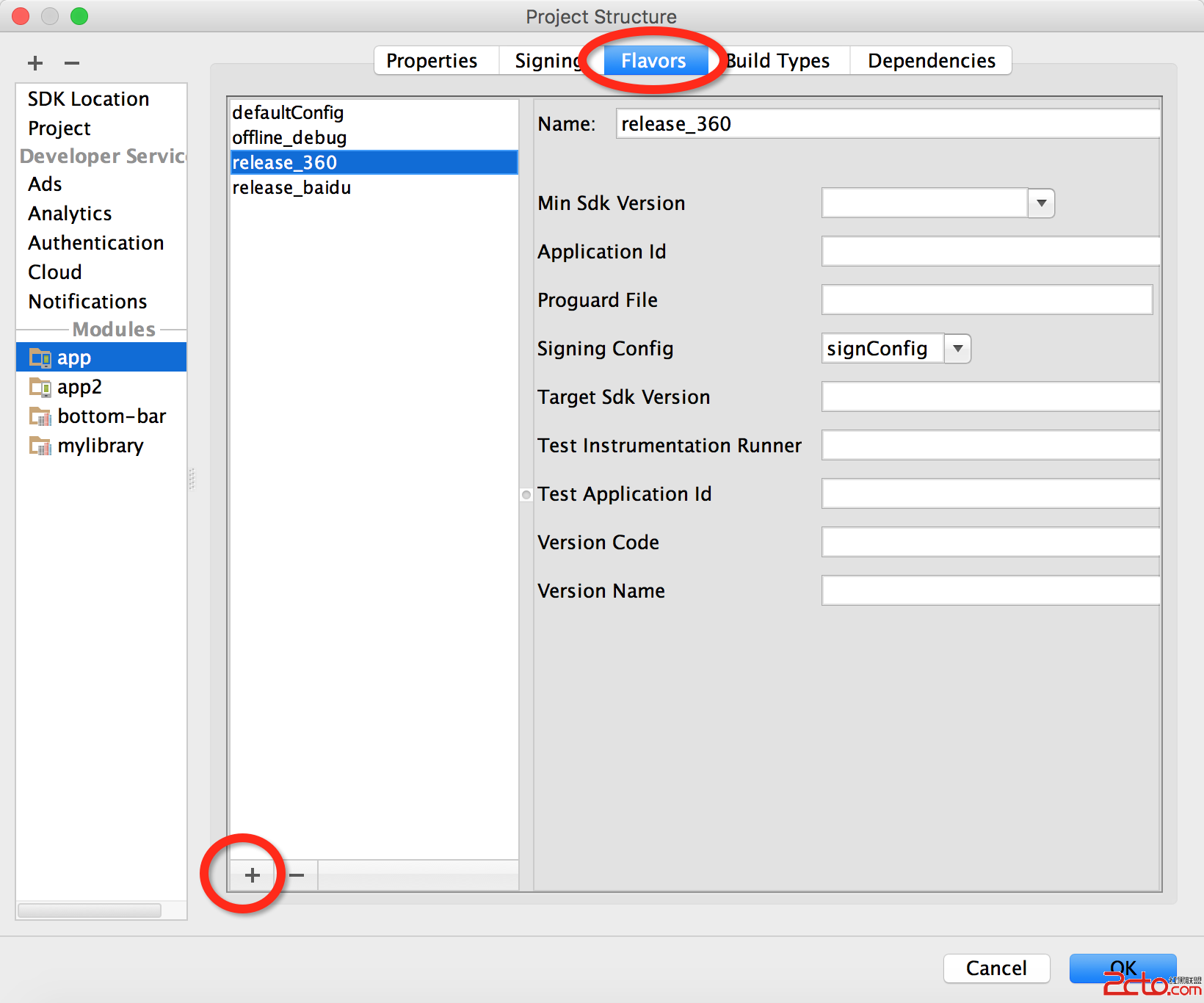
按照上一步配置好之後,build.gradle裡會多出productFlavors和singConfig配置,我們要修改的是productFlavors部分。
如何修改我們來舉例說明
這是build.gradle文件內修改的部分
defaultConfig { applicationId"com.example.mark.myapplication" minSdkVersion14 targetSdkVersion23 versionCode1 versionName"1.0" //BuildConfig.IS_SIGN = false buildConfigField"boolean","IS_SIGN","false" } productFlavors { offline_debug { signingConfig signingConfigs.signConfig //這裡演示的是一個變量的寫法 manifestPlaceholders = [APP_NAME:"Debug版本"] } release_360 { signingConfig signingConfigs.signConfig //BuildConfig.IS_SIGN = true buildConfigField"boolean","IS_SIGN","true" //這裡演示的是有多個變量的寫法 manifestPlaceholders = [APP_NAME:"360版本", EXAMPLE:"360"] } release_baidu { signingConfig signingConfigs.signConfig buildConfigField"boolean","IS_SIGN","true" manifestPlaceholders = [APP_NAME:"百度版本", EXAMPLE:"baidu"] } }其中defaultConfig內的 buildConfigField “boolean”, “IS_SIGN”, “false”一句 是在構建項目生成的BuildConfig類中添加一個名為 IS_SIGN 的bool變量,並賦值為false。
這個變量是可以在代碼裡使用的,如下面的代碼可以用來切換線上線下的請求地址
productFlavors 內的manifestPlaceholders = [APP_NAME: “Debug版本”] 一句的含義是 將AndroidManifest.xml文件裡的變量APP_NAME替換為冒號後面的字符串,這句是只有一個要替換的變量的寫法,後面you多個變量的寫法舉例。這個APP_NAME在Manifest文件中的定義格式如下 ${變量名} 在打包的時候gradle會自動把這個占位變量給替換掉。
這種變量定義可以出現在Mainfest中任何需要字符串的位置,我上面只是一個示例,請活學活用不要照搬照抄。
同時選中你要打包的配置項 點擊finish 等一會就會同時生成多個APK。
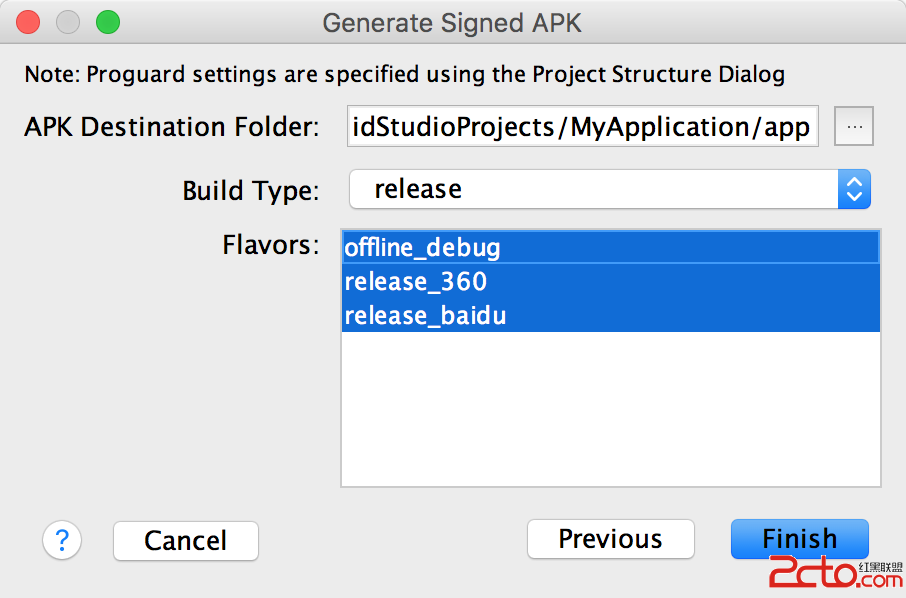
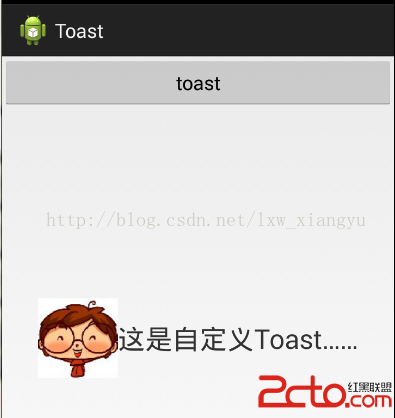 Android自定義Toast
Android自定義Toast
沒什麼技術難點,照著api做的。 這是效果圖 我們先對Toast自定義一個布局: 下面是關鍵代碼,我
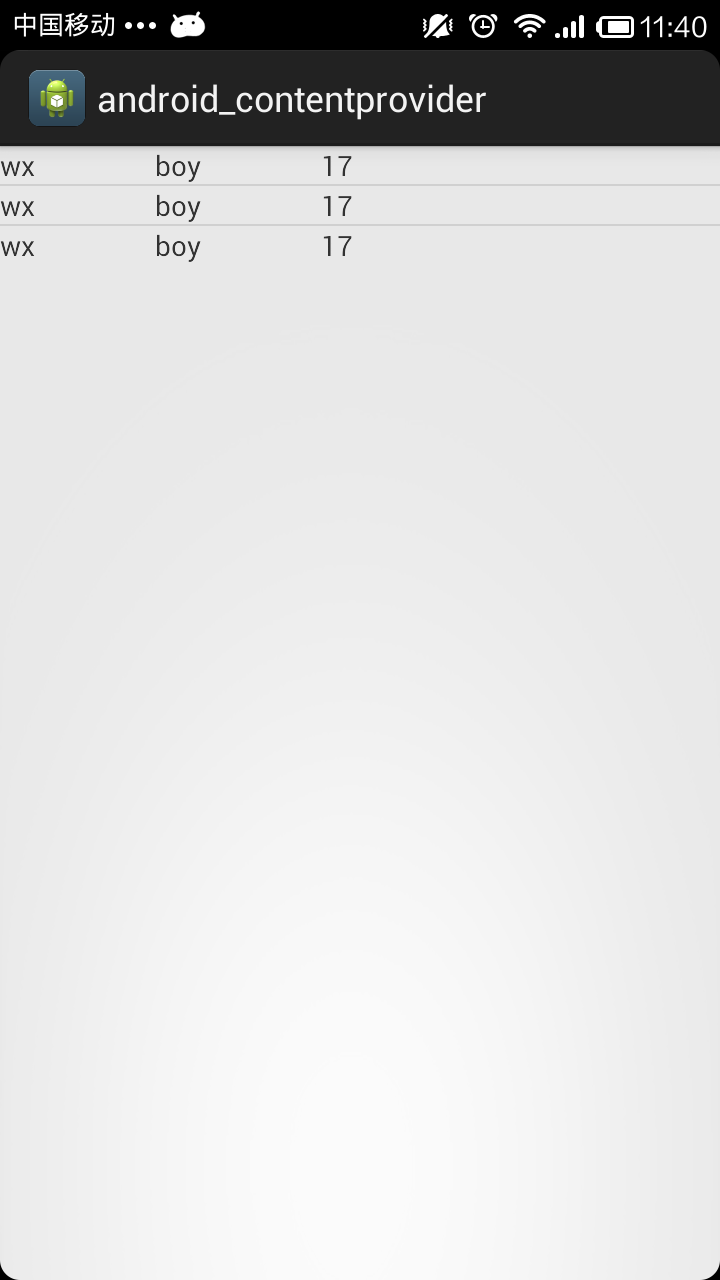 實例講解Android中ContentProvider組件的使用方法
實例講解Android中ContentProvider組件的使用方法
ContentProvider基本使用為了在應用程序之間交換數據,android提供了ContentProvider,ContentProvider是不同應用程序之間進行
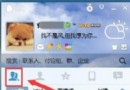 qq群怎麼設置管理員 qq群管理員設置教程
qq群怎麼設置管理員 qq群管理員設置教程
QQ群一個多人聊天交流的公眾平台,群主在創建群以後,可以邀請朋友或者有共同興趣愛好的人到一個群裡面聊天。這時群主需要一些朋友來幫你管理QQ群,這些朋友就是管
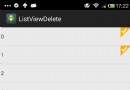 Android ListView條目全選功能,不用checkbox實現!
Android ListView條目全選功能,不用checkbox實現!
大家好,翻了翻以前的筆記,發現了一個我特別標記的功能,那就是ListView全選功能,頓時想起了我那個時候苦逼的生涯,由於我大學機械出身,大學畢業了都不知道
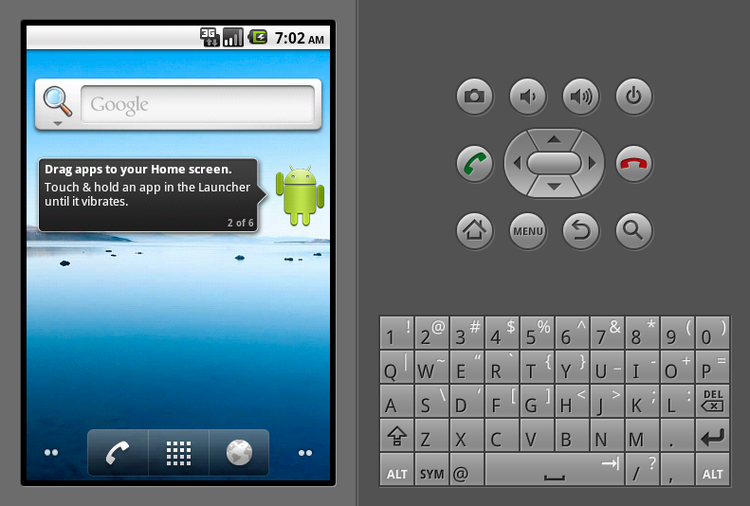 Android 編譯錯誤/usr/bin/ld: skipping incompatible /usr/lib/gcc/x86_64-linux-gnu/4.4.5/../
Android 編譯錯誤/usr/bin/ld: skipping incompatible /usr/lib/gcc/x86_64-linux-gnu/4.4.5/../
編譯時出現/usr/bin/ld: skipping incompat